打印机在日常办公和家庭使用中扮演着重要角色,但有时会出现无法打印的问题。这不仅影响工作效率,还给用户带来困扰。通过一系列系统化的排查流程,能够有效识别并解决常见故障。本文将详细介绍不同类型打印机的排查方法,帮助用户快速找出问题所在。
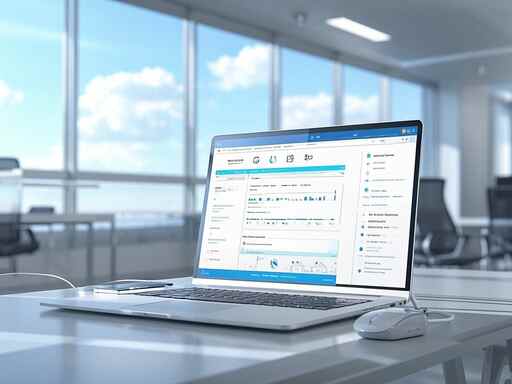
遇到打印机无法打印的问题时,检查电源和连接状态是第一步。确认打印机是否已经正确接通电源,指示灯是否正常亮起。对于USB接口的打印机,确保USB线牢固插入电脑和打印机的接口,避免接触不良。如果是网络打印机,检查网络连接是否正常,尝试重新连接Wi-Fi或查看打印机的IP地址设置是否正确。
接下来,查看打印队列也是非常重要的一项操作。很多时候,打印请求未能成功发送,会导致后续的打印任务无法进行。打开电脑的打印机设置界面,查看打印队列,若发现有挂起的打印任务,可以选择取消它们,然后重新发起打印指令。对于使用Windows系统的用户,进入控制面板找到打印机和传真,再点击你的打印机图标,即可查看打印队列。
驱动程序的正确性也是打印问题的重要影响因素。确保打印机的驱动程序是最新版本,用户可以访问打印机制造商的官方网站,下载并安装最新的驱动程序。对于Mac用户,系统更新亦可自动获取适合的驱动程序,保持系统的更新可防止兼容性问题。
墨水或碳粉不足也是导致无法打印问题的常见原因之一。打印机在准备打印时,若发现墨水或碳粉不足,通常会自动中止打印。检查打印机状态,若显示墨水不足或碳粉即将用完,及时更换或添加墨水。一些打印机支持查看墨水信息的功能,确保定期监测墨水状态,不让其影响打印工作。
如果以上方法都未能解决问题,建议进行清洁及维护操作。打印机喷头在长时间不使用或使用劣质纸张时,可能会堵塞。部分打印机配备了清洗喷头的功能,可以在打印机设置中找到此选项。而对于激光打印机,定期清洁内部组件,保持无尘,可以有效延长打印机的使用寿命。
在整个排查过程中,记得注意打印机的错误提示信息,它们往往提供了重要线索。无论是软件方面的配置问题,还是硬件上的故障,仔细观察打印机的状态指示灯和显示屏信息都能为您带来更多的帮助。
常见问题解答(FAQs):
1. 打印机为何无法连接到无线网络?
- 检查Wi-Fi连接状态,确保路由器正常工作,或重新输入Wi-Fi密码。
2. 如何解决打印机打印质量差的问题?
- 清洗喷头、检查墨盒或碳粉状态,并使用合适的打印纸。
3. 打印机总是显示纸张卡住,该怎么办?
- 检查纸张路径.Remove any jammed papers gently and reload the paper correctly.
4. 打印机能否支持多个设备共用?
- 大多数现代打印机支持多个设备连接,确保适当的网络设置。
5. 为什么打印机显示缺少驱动程序?
- 访问官方网站下载并安装最新的打印机驱动程序。





















